 Opération et maintenance
Opération et maintenance
 exploitation et maintenance Linux
exploitation et maintenance Linux
 Comment modifier le nom d'un fichier sous Linux ?
Comment modifier le nom d'un fichier sous Linux ?
Comment modifier le nom d'un fichier sous Linux ?
Comment changer le nom du fichier sous Linux : Ouvrez d'abord le terminal et entrez la ligne de commande ; puis utilisez la commande cd pour entrer dans le répertoire du fichier à modifier et enfin utilisez le "sudo mv test.txt ; new.txt" pour modifier le nom du fichier. Can.

Sous Linux, vous pouvez modifier le nom du fichier en utilisant la commande mv (par exemple : sudo mv test.txt new.txt) sur la ligne de commande, ou modifier le nom du fichier directement via l'interface graphique. L'article suivant prend Ubuntu comme exemple pour présenter comment modifier le nom de fichier dans Ubuntu. J'espère que cela sera utile à tout le monde.
Tutoriel recommandé : "cours Linux"
Méthode 1 : Modifier le nom du fichier via la ligne de commande
1. Ouvrez le terminal et entrez la ligne de commande
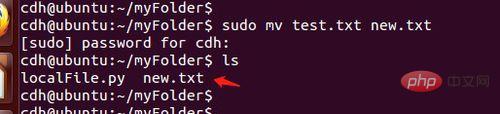
2. répertoire du fichier à modifier.
Exemple : Utilisez la commande cd ./myFolder pour entrer dans le répertoire /home/cdh/myFolder. Nous pouvons utiliser la commande ls pour afficher les fichiers dans ce répertoire :
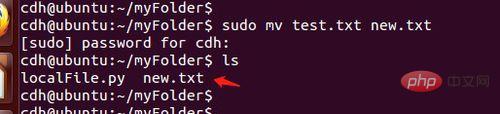
On peut voir qu'il y a deux fichiers dans ce répertoire.
3. Utilisez la commande mv pour modifier le nom du fichier
Utilisez la commande suivante pour modifier test.txt en new.txt
sudo mv test.txt new.txt
Résultats d'exécution :
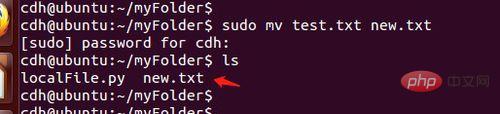
Méthode 2. Modifier directement le nom du fichier via l'interface graphique
Remarque :Cette méthode n'est utile que pour les systèmes Linux équipés d'interfaces graphiques.
1. Ouvrez le répertoire de fichiers dont le nom de fichier doit être modifié via l'interface graphique
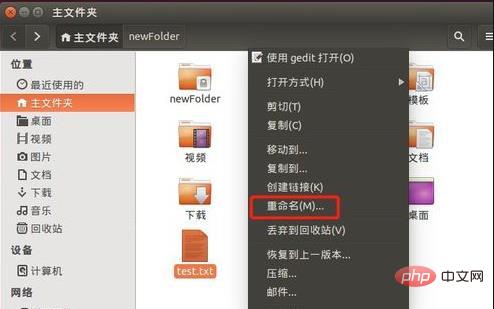
2. le fichier et faites un clic droit -->Sélectionnez [Renommer]
1) Si [Renommer] est gris, cela signifie qu'il n'y a pas d'autorisation pour modifier le fichier
Sélectionnez [Propriétés]-->[Autorisations], et vous verrez que je n'ai pas le droit de modifier les autorisations. Ce type de fichier nécessite que l'utilisateur root ait l'autorisation de modifier le nom du fichier. Si un utilisateur ordinaire souhaite modifier ce type de fichier, il ne peut renommer le fichier qu'en utilisant le terminal, qui est la première méthode mentionnée ci-dessus.
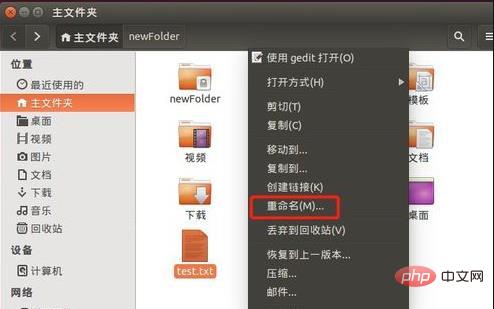
2) Si [Renommer] est blanc, cela signifie que le fichier peut être renommé.
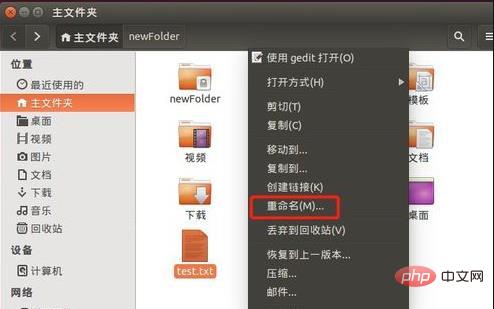
Tutoriels vidéo associés recommandés : "Tutoriel Linux"
C'est tout pour cet article J'espère que l'ensemble du contenu sera utile à l'étude de chacun. Pour un contenu plus passionnant, vous pouvez prêter attention aux colonnes de didacticiels pertinentes du site Web PHP chinois ! ! !
Ce qui précède est le contenu détaillé de. pour plus d'informations, suivez d'autres articles connexes sur le site Web de PHP en chinois!

Outils d'IA chauds

Undresser.AI Undress
Application basée sur l'IA pour créer des photos de nu réalistes

AI Clothes Remover
Outil d'IA en ligne pour supprimer les vêtements des photos.

Undress AI Tool
Images de déshabillage gratuites

Clothoff.io
Dissolvant de vêtements AI

AI Hentai Generator
Générez AI Hentai gratuitement.

Article chaud

Outils chauds

Bloc-notes++7.3.1
Éditeur de code facile à utiliser et gratuit

SublimeText3 version chinoise
Version chinoise, très simple à utiliser

Envoyer Studio 13.0.1
Puissant environnement de développement intégré PHP

Dreamweaver CS6
Outils de développement Web visuel

SublimeText3 version Mac
Logiciel d'édition de code au niveau de Dieu (SublimeText3)
 Comment ouvrir web.xml
Apr 03, 2025 am 06:51 AM
Comment ouvrir web.xml
Apr 03, 2025 am 06:51 AM
Pour ouvrir un fichier web.xml, vous pouvez utiliser les méthodes suivantes: Utilisez un éditeur de texte (tel que le bloc-notes ou TextEdit) pour modifier les commandes à l'aide d'un environnement de développement intégré (tel qu'Eclipse ou NetBeans) (Windows: Notepad web.xml; Mac / Linux: Open -A TextEdit web.xml)
 Quatre façons d'implémenter le multithreading dans le langage C
Apr 03, 2025 pm 03:00 PM
Quatre façons d'implémenter le multithreading dans le langage C
Apr 03, 2025 pm 03:00 PM
Le multithreading dans la langue peut considérablement améliorer l'efficacité du programme. Il existe quatre façons principales d'implémenter le multithreading dans le langage C: créer des processus indépendants: créer plusieurs processus en cours d'exécution indépendante, chaque processus a son propre espace mémoire. Pseudo-Multithreading: Créez plusieurs flux d'exécution dans un processus qui partagent le même espace mémoire et exécutent alternativement. Bibliothèque multi-thread: Utilisez des bibliothèques multi-threades telles que PTHEADS pour créer et gérer des threads, en fournissant des fonctions de fonctionnement de thread riches. Coroutine: une implémentation multi-thread légère qui divise les tâches en petites sous-tâches et les exécute tour à tour.
 À quoi sert le mieux le Linux?
Apr 03, 2025 am 12:11 AM
À quoi sert le mieux le Linux?
Apr 03, 2025 am 12:11 AM
Linux est mieux utilisé comme gestion de serveurs, systèmes intégrés et environnements de bureau. 1) Dans la gestion des serveurs, Linux est utilisé pour héberger des sites Web, des bases de données et des applications, assurant la stabilité et la fiabilité. 2) Dans les systèmes intégrés, Linux est largement utilisé dans les systèmes électroniques intelligents et automobiles en raison de sa flexibilité et de sa stabilité. 3) Dans l'environnement de bureau, Linux fournit des applications riches et des performances efficaces.
 Comment est la compatibilité Debian Hadoop
Apr 02, 2025 am 08:42 AM
Comment est la compatibilité Debian Hadoop
Apr 02, 2025 am 08:42 AM
Debianlinux est connu pour sa stabilité et sa sécurité et est largement utilisé dans les environnements de serveur, de développement et de bureau. Bien qu'il y ait actuellement un manque d'instructions officielles sur la compatibilité directe avec Debian et Hadoop, cet article vous guidera sur la façon de déployer Hadoop sur votre système Debian. Exigences du système Debian: Avant de commencer la configuration de Hadoop, assurez-vous que votre système Debian répond aux exigences de fonctionnement minimales de Hadoop, qui comprend l'installation de l'environnement d'exécution Java (JRE) nécessaire et des packages Hadoop. Étapes de déploiement de Hadoop: Télécharger et unzip Hadoop: Téléchargez la version Hadoop dont vous avez besoin sur le site officiel d'Apachehadoop et résolvez-le
 Dois-je installer un client Oracle lors de la connexion à une base de données Oracle à l'aide de Go?
Apr 02, 2025 pm 03:48 PM
Dois-je installer un client Oracle lors de la connexion à une base de données Oracle à l'aide de Go?
Apr 02, 2025 pm 03:48 PM
Dois-je installer un client Oracle lors de la connexion à une base de données Oracle à l'aide de Go? Lorsque vous développez GO, la connexion aux bases de données Oracle est une exigence commune ...
 Debian Strings est-il compatible avec plusieurs navigateurs
Apr 02, 2025 am 08:30 AM
Debian Strings est-il compatible avec plusieurs navigateurs
Apr 02, 2025 am 08:30 AM
"Debianstrings" n'est pas un terme standard, et sa signification spécifique n'est pas encore claire. Cet article ne peut pas commenter directement la compatibilité de son navigateur. Cependant, si "DebianStrings" fait référence à une application Web exécutée sur un système Debian, sa compatibilité du navigateur dépend de l'architecture technique de l'application elle-même. La plupart des applications Web modernes se sont engagées à compatibilité entre les navigateurs. Cela repose sur les normes Web suivantes et l'utilisation de technologies frontales bien compatibles (telles que HTML, CSS, JavaScript) et les technologies back-end (telles que PHP, Python, Node.js, etc.). Pour s'assurer que l'application est compatible avec plusieurs navigateurs, les développeurs doivent souvent effectuer des tests croisés et utiliser la réactivité
 Impossible de se connecter à MySQL en tant que racine
Apr 08, 2025 pm 04:54 PM
Impossible de se connecter à MySQL en tant que racine
Apr 08, 2025 pm 04:54 PM
Les principales raisons pour lesquelles vous ne pouvez pas vous connecter à MySQL en tant que racines sont des problèmes d'autorisation, des erreurs de fichier de configuration, des problèmes de mot de passe incohérents, des problèmes de fichiers de socket ou une interception de pare-feu. La solution comprend: vérifiez si le paramètre Bind-Address dans le fichier de configuration est configuré correctement. Vérifiez si les autorisations de l'utilisateur racine ont été modifiées ou supprimées et réinitialisées. Vérifiez que le mot de passe est précis, y compris les cas et les caractères spéciaux. Vérifiez les paramètres et les chemins d'autorisation du fichier de socket. Vérifiez que le pare-feu bloque les connexions au serveur MySQL.
 libv est deux
Apr 03, 2025 pm 08:03 PM
libv est deux
Apr 03, 2025 pm 08:03 PM
J'ai développé un projet appelé Lua-Libuv et je suis heureux de partager mon expérience. L'intention initiale du projet est d'explorer comment utiliser Libuv (une bibliothèque d'E / S asynchrone écrite en c) pour créer un serveur HTTP simple sans avoir à apprendre le langage C en profondeur. Avec l'aide de Chatgpt, j'ai terminé le code de base de HTTP.C. Lorsque je traite des connexions persistantes, j'ai réussi à mettre en œuvre la clôture de la connexion et à libérer les ressources au bon moment. Au début, j'ai essayé de créer un serveur simple qui a mis fin au programme principal en fermant la connexion, mais j'ai eu quelques problèmes. J'ai essayé d'envoyer des blocs de données à l'aide de streaming, et pendant que cela fonctionne, cela bloque le thread principal. En fin de compte, j'ai décidé d'abandonner cette approche parce que mon objectif n'était pas d'apprendre la langue C en profondeur. Enfin, je






